استخدم DSynchronize لمزامنة الملفات والمجلدات عبر محركات الأقراص بسهولة
مزامنة مجلدين أو أكثر على القرص الصلب(Hard Disk) ، القرص المرن(Floppy Disk) ، LAN ، مفتاح USB(USB Key) ، CD-DVD ، وحتى خادم FTP ليست مهمة سهلة لإنجازها على Windows 10 مع ما تقدمه Microsoft فقط . ستحتاج إلى أداة طرف ثالث لهذا الموقف المحدد ، وأنت تعرف ماذا؟ لقد وجدنا واحدة.
هل سمعت من قبل عن DSynchronize ؟ ربما لا ، ولماذا على أي حال؟ برنامج مزامنة الملفات والمجلدات المجاني(free file and folder sync software) هذا نادرًا ما يكون شائعًا ، لكن هذا لا يعني أنه غير مفيد من نواح كثيرة. الآن ، بعد وقت قصير من الاستخدام ، يمكننا القول أنه بسيط ومباشر ، ويأتي مع واجهة مستخدم مزدحمة. من حيث المظهر ، تحتاج واجهة المستخدم إلى بعض العمل ، ولكن بالنسبة للجزء الأكبر ، فهي قابلة للاستخدام ، وعلى هذا النحو ، نشك في أن معظم الأشخاص يجب أن يواجهوا مشاكل قليلة في الالتفاف حولها.
DSynchronize لنظام التشغيل Windows 10
تعد مزامنة الملفات بين محركات الأقراص والمجلدات مهمة سهلة على Windows 10 ، ولكن مع DSynchronize ، سيكون لديك المزيد من الخيارات-
- المصادر والوجهات
- عام
- مميز
- الموقت
- أشياء أخرى رائعة.
دعونا نتحدث عن هذا بمزيد من التفصيل.
مزامنة الملفات والمجلدات عبر محركات الأقراص
1] المصادر والوجهات(1] Sources and Destinations)
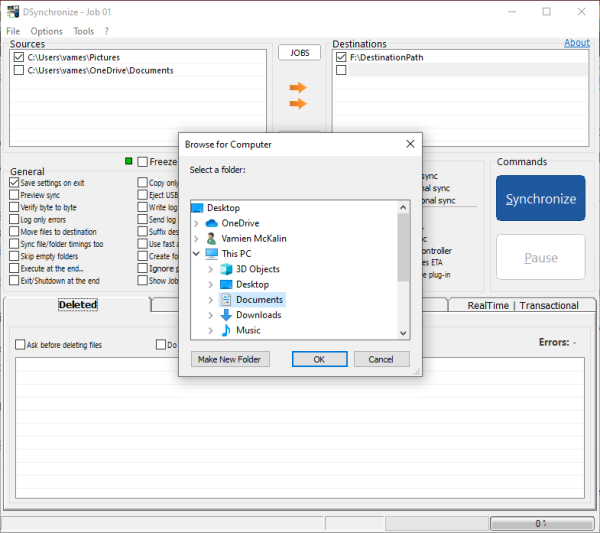
حسنًا ، لذا فإن مزامنة ملفاتك عبر المجلدات ومحركات الأقراص الثابتة أمر بسيط للغاية ، على الأقل من وجهة نظرنا. في القسم العلوي ، هناك جزءان ، وهما المصادر والوجهات(Destinations) . من هنا ، يمكن للمستخدمين نقل الملفات بسهولة بين الأجهزة دون مشاكل.
لتثبيت المصدر المفضل لديك ، ما عليك سوى النقر بزر الماوس الأيمن في المربع ، ثم الضغط على " تصفح(Browse) " . نفس الشيء مطلوب عندما تحتاج إلى إضافة وجهتك المفضلة.
يمكنك إضافة عدة مصادر ووجهات ، وعندما تنتهي ، ما عليك سوى النقل بين الجانبين حسب الرغبة.
2] عام(2] General)

تحت علامة التبويب التي تقول عام(General) ، ستصادف عددًا كبيرًا من الخيارات. يمكن للمستخدم حفظ الإعدادات عند الخروج والمعاينة والتحقق وتسجيل الأخطاء وغير ذلك الكثير. هذا قسم رائع يمكنك التلاعب به إذا كنت تريد التحكم في كيفية عمل التطبيق.
3] خاص(3] Special)
أما بالنسبة للقسم الخاص ، فإنه يجلب بعض أدوات الاحتفاظ إلى الطاولة. كما ترى ، لا يريد المرء التعامل مع التجزئة عند المزامنة ، لذلك يأتي مع خيار مضاد للتجزئة. ولكن ليس هذا فقط ، يمكنه البحث عن مساحة خالية ، وضبط محرك المسار ، ونسخ الروابط الصلبة ، وغير ذلك الكثير مما قد تتوقعه.
4] الموقت(4] Timer)

عندما يتعلق الأمر بقسم المؤقت ، يمكن للمستخدمين تنشيط المزامنة في الوقت الفعلي والمزامنة ثنائية الاتجاه والمعاملات ، إلى جانب التشغيل التلقائي.
5] أشياء أخرى رائعة(5] Other cool stuff)
قائمة الخيارات(Options) في الجزء العلوي هي موطن لعدة أشياء. عندما تحاول المزامنة ، سيكون هناك صوت صغير ، وينطبق الشيء نفسه عندما تريد إلغاء المزامنة. إذا كنت لا ترغب في سماع هذه الأصوات ، فقم بإيقاف تشغيلها من قائمة الخيارات(Options) ، وهذا كل شيء.
قم بتنزيل(Download) الأداة مباشرة من الموقع الرسمي(official website) .
Related posts
Source Path Too Long؟ Use SuperDelete لحذف الملفات مع مثل هذه الأخطاء
Use Printer and Scanner Photocopier مع icopy
Use GFXplorer للحصول على معلومات الأجهزة من Windows 10 PC
تم رفض Use Permissions Time Machine لإزالة File Access أخطاء
DroidCam: Use Android phone وكاميرا ويب لWindows PC
سوف LONG Path Fixer tool إصلاح أخطاء Path Too الطويلة في Windows 10
Best حرة Molecular Modeling software ل Windows 10
يهدف OpenCPN إلى تقديم ملاحة عالية الجودة على البحار المفتوحة
IconRestorer يساعد Save، Restore، Manage الخاص بك Desktop Icon Positions
Windows File Analyzer يساعدك في فك تشفير وتحليل ملفات نظام التشغيل الخاصة
يمحو بياناتك حتى لا يمكن لأحد أن يستعيده مع OW Shredder
ManicTime هو تتبع وقت الفراغ و management software
HardLink Shell Extension: Create Hardlinks، Symbolic Links، Junctions
Best مجانا Timetable software ل Windows 11/10
Auslogics Windows Slimmer: يزيل الملفات غير المرغوب فيها ويقلل OS size
كيفية تحويل FLAC إلى تنسيق MP3 file باستخدام محولات مجانية
Best Software & Hardware Bitcoin Wallets ل Windows، IOS، Android
القاموس. NET هو سطح المكتب Translator application ل Windows PC
Use مشترك USB عبر الشبكة عن بعد مع USB Redirector Client
Create صور ودية ويب مع Bzzt! Image Editor ل Windows PC
